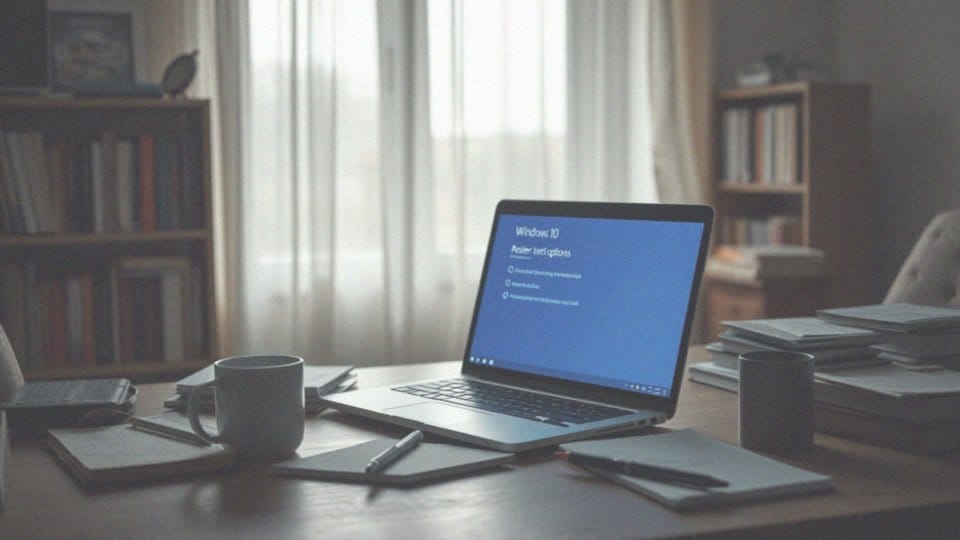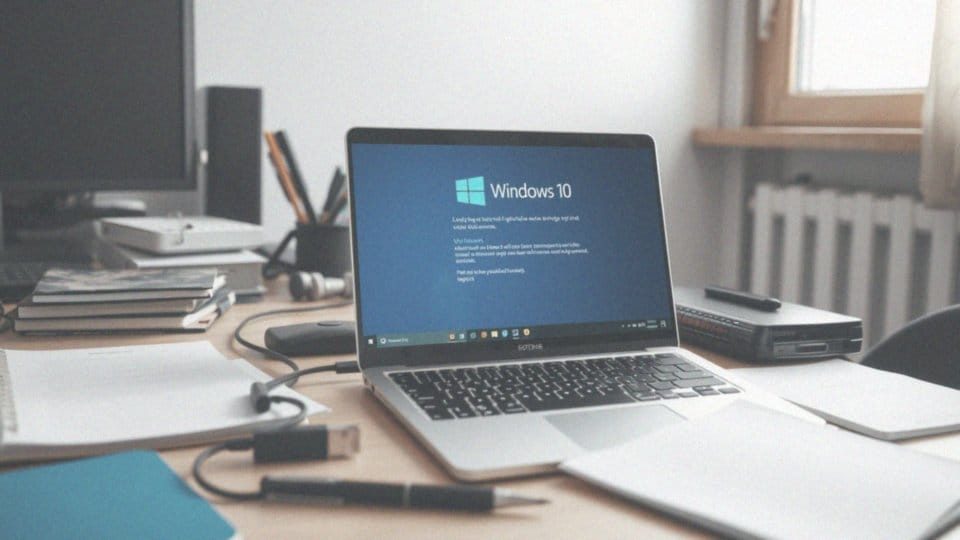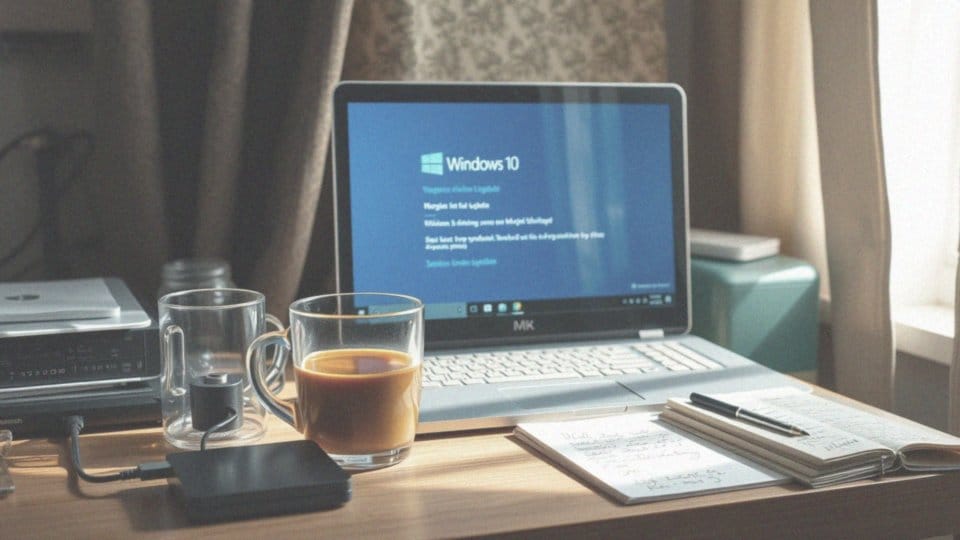Spis treści
Jak przywrócić komputer do ustawień fabrycznych w Windows 10?
Aby przywrócić komputer do ustawień fabrycznych w Windows 10, przejdź do sekcji ’Aktualizacja i zabezpieczenia’. Rozpocznij od kliknięcia w ’Odzyskiwanie’, gdzie znajdziesz opcję ’Resetuj ustawienia do stanu początkowego’. Wybierając tę opcję, będziesz miał do dyspozycji dwie ścieżki:
- ’Zachowaj moje pliki’ – Twoje dokumenty pozostaną nienaruszone, aczkolwiek system i aplikacje zostaną zresetowane do stanu fabrycznego,
- ’Usuń wszystko’ – skutkuje całkowitym skasowaniem Twoich danych.
Przed rozpoczęciem procesu resetowania warto wykonać kopię zapasową ważnych plików, co pozwoli uniknąć ich przypadkowej utraty. Cała procedura zazwyczaj trwa od 30 minut do kilku godzin, a jej długość zależy od wydajności danego komputera. Po zakończeniu resetu system operacyjny zostanie ponownie zainstalowany, co przywróci komputer do optymalnej wydajności. Resetowanie urządzenia może okazać się szczególnie pomocne w przypadku poważnych problemów z jego działaniem.
Co to jest resetowanie komputera w Windows 10?
Resetowanie komputera w Windows 10 to efektywny sposób na przywrócenie systemu do jego pierwotnego stanu. Taki zabieg pozwala usunąć różnorodne problemy związane z:
- wydajnością,
- oprogramowaniem,
- zainfekowaniem.
Jest to szczególnie użyteczne, gdy komputer działa wolno lub pojawiają się błędy systemowe. Użytkownicy mają do wyboru dwie główne metody resetowania:
- Zachowaj moje pliki – umożliwia reinstalację systemu bez kasowania osobistych dokumentów,
- Usuń wszystko – pozbywa się wszystkich danych, co ma znaczenie w kontekście prywatności czy przygotowywania sprzętu do sprzedaży.
Resetowanie ma na celu optymalizację systemu, co zazwyczaj prowadzi do lepszej wydajności komputera, czyniąc go szybszym i bardziej efektywnym w działaniu. To skuteczne narzędzie do rozwiązywania problemów często zapobiega dalszym awariom. W sytuacjach z poważnymi trudnościami, resetowanie staje się często pierwszym krokiem do przywrócenia pełnej funkcjonalności. Dzięki niemu można szybko przywrócić komputer do stanu fabrycznego.
Kiedy warto rozważyć przywracanie ustawień fabrycznych w Windows 10?
Przywracanie ustawień fabrycznych w systemie Windows 10 przynosi wiele korzyści. Gdy komputer zaczyna wolno działać, często przyczyną jest nagromadzenie zbędnych plików lub nieefektywnego oprogramowania. W takich sytuacjach resetowanie do domyślnych ustawień może być świetnym rozwiązaniem, przywracając „świeżość” systemu.
Ponadto, problemy z oprogramowaniem, błędy czy zawieszanie aplikacji także mogą być powodem do rozważenia tego kroku, ponieważ resetuje ono system i poprawia stabilność jego działania.
Kiedy natrafimy na wirusy lub inne zagrożenia, przywrócenie ustawień fabrycznych może skutecznie je zlikwidować, co z pewnością zwiększa bezpieczeństwo komputera. Dodatkowo, brak wolnego miejsca na dysku to kolejny powód, by pomyśleć o resecie; proces ten usuwa niepotrzebne dane oraz aplikacje, co przywraca cenną przestrzeń.
Na koniec, jeżeli zamierzasz sprzedać lub oddać komputer, resetowanie systemu jest kluczowym krokiem dla zapewnienia prywatności. Dzięki niemu osobiste informacje zostaną trwale usunięte, a urządzenie będzie gotowe dla nowego właściciela.
To wszystko sprawia, że resetowanie można traktować jako skuteczny sposób na optymalizację systemu, zwiększający jego wydajność.
Jakie są opcje resetowania w Windows 10?

W systemie Windows 10 istnieje kilka sposobów na resetowanie urządzenia, które umożliwiają przywrócenie go do stanu fabrycznego. Najważniejsze opcje to ’Zachowaj moje pliki’ oraz ’Usuń wszystko’. Pierwsza z nich pozwala na reinstalację systemu bez konieczności pozbywania się osobistych danych, takich jak:
- zdjęcia,
- dokumenty,
- filmy.
To doskonałe rozwiązanie dla osób pragnących poprawić wydajność systemu, nie rezygnując z cennych informacji. Z kolei wybór opcji ’Usuń wszystko’ prowadzi do całkowitej deinstalacji aplikacji i usunięcia wszystkich plików, co przywraca komputer do pierwotnego stanu. Użytkownicy mają także możliwość zdecydowania o metodzie usuwania danych – mogą wybrać:
- szybki sposób,
- metodę, która skutecznie uniemożliwia ich odzyskanie.
To istotne zwłaszcza w sytuacji, gdy planujemy sprzedaż lub oddanie urządzenia. Właściwy wybór opcji resetowania powinien być zależny od indywidualnych potrzeb. Resetowanie zwiększa bezpieczeństwo sprzętu, pozwala na eliminację złośliwego oprogramowania oraz odzyskanie przestrzeni na dysku poprzez usunięcie niepotrzebnych plików i aplikacji. Cały proces w Windows 10 jest skutecznym narzędziem, które pomaga w przywróceniu optymalnej funkcjonalności komputera, szczególnie w obliczu napotykanych problemów.
Co oznacza opcja 'Zachowaj moje pliki’ przy resetowaniu?
Opcja ’Zachowaj moje pliki’ przy resetowaniu komputera w Windows 10 umożliwia reinstalację systemu bez ryzyka utraty danych osobistych. W trakcie tego procesu Twoje ważne pliki, takie jak:
- dokumenty,
- zdjęcia,
- muzyka,
- filmy.
pozostaną nietknięte. Jednak warto pamiętać, że wszystkie zainstalowane aplikacje zostaną usunięte, dlatego będziesz musiał je ponownie zainstalować. Reset przy tej opcji przywróci ustawienia do ich fabrycznego stanu, co może znacznie poprawić wydajność oraz usunąć ewentualne błędy. Przed przystąpieniem do tej operacji dobrze jest wykonać kopię zapasową danych – pozwoli to uniknąć nieprzyjemnych niespodzianek. Takie rozwiązanie może być szczególnie korzystne w sytuacji, gdy Twój komputer działa wolno lub napotykasz różne usterki. Wybierając opcję ’Zachowaj moje pliki’, masz szansę na zwiększenie stabilności systemu oraz poprawę jego prędkości.
Co oznacza opcja 'Usuń wszystko’ podczas resetowania?
Opcja ’Usuń wszystko’ w systemie Windows 10 wiąże się z kompletnym skasowaniem danych z dysku twardego. Dotyczy to zarówno osobistych plików, takich jak zdjęcia czy dokumenty, jak i wszystkich zainstalowanych aplikacji oraz ustawień systemowych. Wybierając tę funkcję, użytkownik decyduje się na trwałe pozbycie się wszelkich informacji, co ma szczególne znaczenie, jeśli planuje sprzedaż lub oddanie urządzenia. Taka decyzja znacząco zwiększa bezpieczeństwo, eliminując ryzyko, że poufne dane, w tym informacje bankowe czy hasła, trafią w ręce nowego właściciela.
Podczas korzystania z opcji ’Usuń wszystko’, system Windows oferuje różne metody kasowania danych. Użytkownik może wybrać:
- szybką deinstalację,
- bardziej zaawansowany proces, polegający na nadpisaniu informacji.
Taki zabieg jest niezwykle istotny w kontekście ochrony prywatności. Warto również podkreślić, że ’Usuń wszystko’ to najskuteczniejszy sposób przywracania komputera do jego fabrycznych ustawień. Takie postępowanie może prowadzić do poprawy wydajności systemu oraz eliminacji licznych problemów. Jednak zanim zdecydujesz się na ten krok, pamiętaj o utworzeniu kopii zapasowej swoich ważnych danych, aby uniknąć ich nieodwracalnej utraty.
Jakie dane mogą zostać usunięte podczas resetowania komputera?
Resetowanie komputera w systemie Windows 10 może przynieść różne konsekwencje, w zależności od wybranej metody.
W przypadku wyboru opcji ’Usuń wszystko’, utracisz wszystkie osobiste dane, w tym:
- dokumenty,
- zdjęcia,
- filmy,
- muzykę.
Wszystko zostanie na stałe skasowane. Ponadto wszystkie aplikacje i ustawienia systemowe również znikną. W niektórych sytuacjach reset może dotyczyć także partycji dysku, co będzie wymagało ponownej konfiguracji.
Z kolei, gdy postanowisz skorzystać z opcji ’Zachowaj moje pliki’, Twoje osobiste dokumenty i inne pliki będą bezpieczne. Warto jednak pamiętać, że wszystkie aplikacje oraz ustawienia użytkownika zostaną usunięte.
Dlatego przed przystąpieniem do resetu, zawsze dobrze jest wykonać kopię zapasową istotnych plików, co zwiększy bezpieczeństwo i ochronę Twoich danych.
Jakie kroki należy wykonać, aby przywrócić system Windows 10 do ustawień fabrycznych?
Aby przywrócić Windows 10 do pierwotnych ustawień, wystarczy wykonać kilka prostych kroków. Rozpocznij od otwarcia Ustawień, co możesz zrobić przez Menu Start lub za pomocą skrótu Windows + I.
Następnie przejdź do sekcji ’Aktualizacja i zabezpieczenia’, a tam kliknij ’Odzyskiwanie’. W obszarze ’Resetuj ustawienia do stanu początkowego’ naciśnij przycisk ’Rozpocznij’.
Zobaczysz dwie opcje do wyboru:
- ’Zachowaj moje pliki’ – system zostanie reinstalowany bez usuwania Twoich osobistych danych,
- ’Usuń wszystko’ – spowoduje całkowite skasowanie plików, aplikacji oraz ustawień.
Zastanów się dobrze, która z tych opcji najlepiej odpowiada Twoim potrzebom. Pamiętaj także, aby komputer był podłączony do zasilania podczas resetu, aby uniknąć nieprzyjemnych niespodzianek związanych z wyłączeniem.
Po zakończeniu procesu twoje urządzenie powinno działać jak nowe, a wszelkie wcześniejsze problemy powinny zniknąć. Nie zapomnij też wykonać kopii zapasowej istotnych plików, szczególnie jeśli wybierasz opcję ’Usuń wszystko’.
Jak długo trwa proces przywracania ustawień fabrycznych?
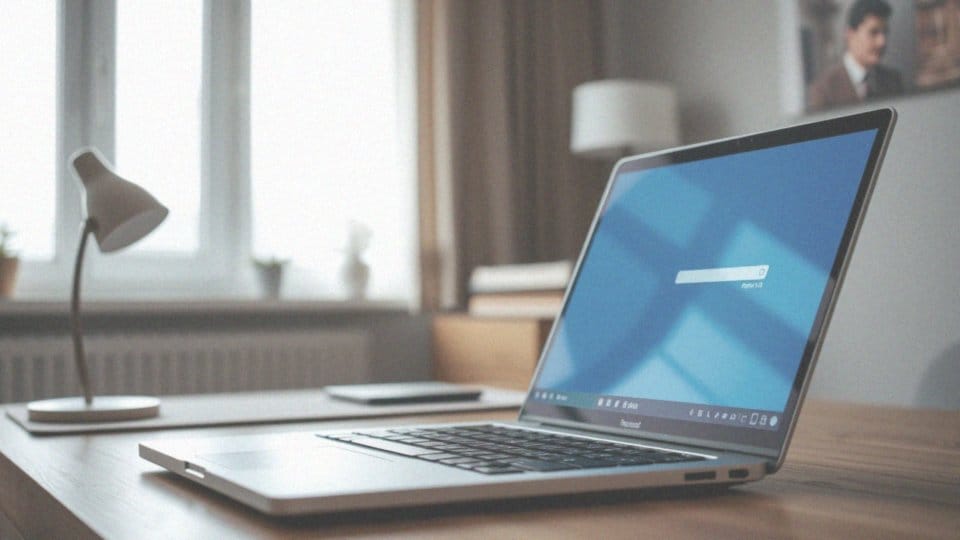
Przywracanie ustawień fabrycznych w Windows 10 zazwyczaj zajmuje od pół godziny do kilku godzin. Czas trwania tego przedsięwzięcia zależy od kilku aspektów, takich jak:
- specyfikacja komputera,
- rodzaj dysku (czy to SSD, czy HDD),
- wybrana opcja resetowania.
Na przykład, jeśli wybierzemy opcję ’Usuń wszystko’ z dokładnym usunięciem danych, proces może się znacznie wydłużyć. Ważne jest również, aby w trakcie resetowania komputer pozostawał podłączony do zasilania, aby uniknąć przerw, które mogłyby zaszkodzić systemowi operacyjnemu oraz zakłócić sam proces przywracania.
Dlaczego warto tworzyć kopie zapasowe przed resetowaniem komputera?
Przed przystąpieniem do resetowania komputera niezwykle ważne jest, aby zadbać o kopie zapasowe swoich osobistych danych. Bez względu na to, czy wybierzesz opcję ’Zachowaj moje pliki’, czy ’Usuń wszystko’, zawsze istnieje ryzyko utraty istotnych dokumentów. W razie wystąpienia trudności podczas procesu resetowania, możliwość przywrócenia danych staje się kluczowa.
Zaleca się, aby przechowywać kopie na:
- zewnętrznym dysku twardym,
- w chmurze,
- co daje łatwy dostęp do cennych plików i pozwala uniknąć problemów związanych z ich utratą.
Dodatkowo, utworzenie punktu przywracania przed resetem zwiększa ogólne bezpieczeństwo. Taki krok umożliwia powrót do poprzedniego stanu systemu, gdyby wystąpiły jakiekolwiek trudności. Regularne wykonywanie kopii zapasowych przed każdym resetem oraz aktualizacją systemu to sposób na spokojniejszy umysł i zminimalizowanie ryzyka związanych z danymi. Pamiętaj o tym, by być zawsze gotowym na ewentualne niespodzianki.
Jakie są najczęstsze problemy podczas przywracania ustawień fabrycznych?
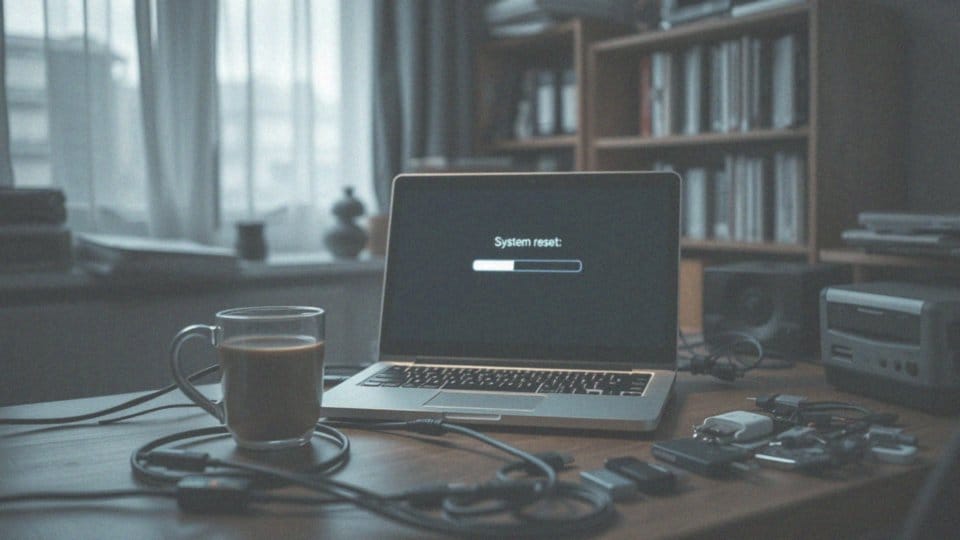
Przywracanie ustawień fabrycznych w systemie Windows 10 może wiązać się z różnymi wyzwaniami. Najczęściej możemy spotkać się z błędem podczas resetowania, który potrafi zatrzymać proces lub wydłużyć jego czas. Inny poważny problem to brak możliwości uruchomienia systemu po zakończeniu resetu, co często może być efektem złej konfiguracji lub problemów z oprogramowaniem.
Nie można zapominać o kluczu BitLocker. Jeśli szyfrowanie dysku jest włączone, użytkownik musi mieć do niego dostęp, w przeciwnym razie odzyskanie zaszyfrowanych danych staje się niemożliwe. Po przywróceniu ustawień fabrycznych zdarzają się także trudności związane z:
- brakującymi sterownikami,
- problemy z połączeniem internetowym,
- trudności przy instalowaniu aktualizacji lub programów,
- długim czasem resetowania.
Warto również pamiętać, aby w tym czasie zapewnić komputerowi ciągłe zasilanie. Aby minimalizować te trudności, warto przed rozpoczęciem resetu:
- sprawdzić dostępność klucza BitLocker,
- zaktualizować sterowniki,
- upewnić się, że nasze połączenie internetowe jest stabilne.
Jakie są korzyści z przywracania komputera do stanu fabrycznego?
Przywracanie komputera do ustawień fabrycznych niesie za sobą szereg korzyści, które mogą znacząco wpłynąć na jego działanie oraz bezpieczeństwo. Resetowanie systemu pozwala skutecznie pozbyć się:
- wirusów i złośliwego oprogramowania,
- spowolnienia pracy,
- zbędnych aplikacji i plików.
To z kolei podnosi poziom ochrony danych użytkownika oraz zwiększa wydajność urządzenia. Przywrócenie do stanu fabrycznego przyspiesza działanie systemu i eliminuje liczne problemy związane z oprogramowaniem, co redukuje ryzyko awarii. Z perspektywy organizacji dysku, resetowanie przynosi równie dużo korzyści. Usunięcie zbędnych aplikacji i plików pozwala zaoszczędzić miejsce na dysku, co przekłada się na ogólną optymalizację systemu oraz sprawniejsze operacje.
Dodatkowo, jeśli planujesz sprzedaż lub oddanie komputera, warto rozważyć przywrócenie go do ustawień fabrycznych. Taki krok zapewnia, że wszystkie Twoje osobiste dane zostaną trwale usunięte, co znacząco zwiększa Twoją prywatność. Odbudowany w ten sposób system działa jak nowy, co z pewnością wpływa pozytywnie na doświadczenia nowego użytkownika. Regularne przeprowadzenie tego procesu pokazuje, jak istotna jest to metoda w kontekście konserwacji i bezpieczeństwa komputera.
Jak przywracanie ustawień fabrycznych wpływa na wydajność systemu?
Przywracanie ustawień fabrycznych ma istotne znaczenie dla wydajności systemu. Dzięki temu procesowi możliwe jest:
- pozbycie się niepotrzebnych plików,
- usunięcie aplikacji oraz potencjalnych zagrożeń,
- skr shortening czasu uruchamiania urządzenia,
- szybsze uruchamianie aplikacji.
Oczyszczenie z tymczasowych plików oraz programów, z których rzadko korzystamy, umożliwia efektywniejsze wykorzystanie zasobów systemowych. W rezultacie sprzęt działa bardziej płynnie, eliminując elementy, które wcześniej mogły spowalniać jego ogólną wydajność. Co więcej, ten proces często pomaga w naprawie błędów, które negatywnie wpływają na stabilność, redukując ryzyko zawieszeń czy innych problemów.
W kontekście optymalizacji, warto po przywróceniu ustawień fabrycznych zainstalować jedynie niezbędne aplikacje, aby nie obciążać systemu. Regularne usuwanie nieużywanych plików przyczynia się do zmniejszenia obciążenia, co znacznie wydłuża żywotność komputera. W efekcie wszystko działa sprawniej i bardziej efektywnie.
Przywracanie ustawień fabrycznych jest skutecznym narzędziem, które znacząco podnosi wydajność systemu oraz wspiera jego stabilność na dłuższy czas.